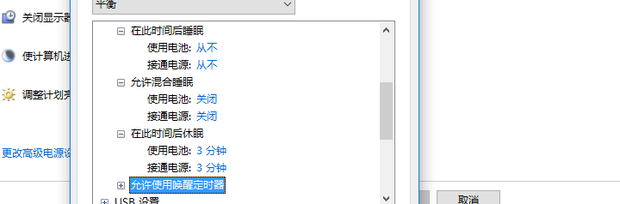1、第一步:点击【系统】在键盘上按下【win+i】组合键,调出设置选项界面,点击【系统】进入。
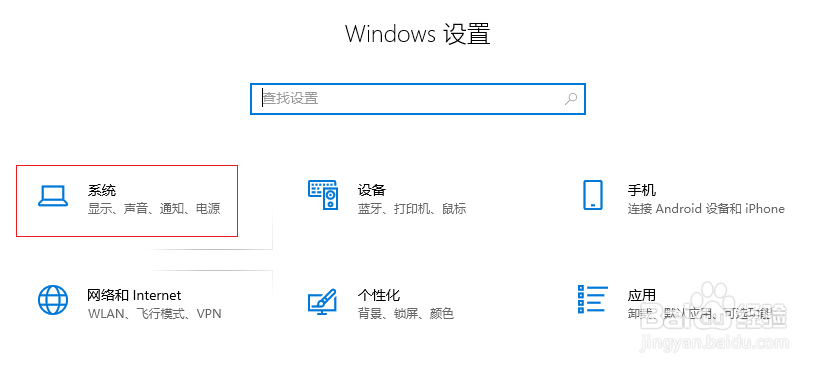
2、第二步:点击【其他电源设置】进入后,在左侧选择【电源和睡眠】,然后在右侧点击【其他电源设置】。
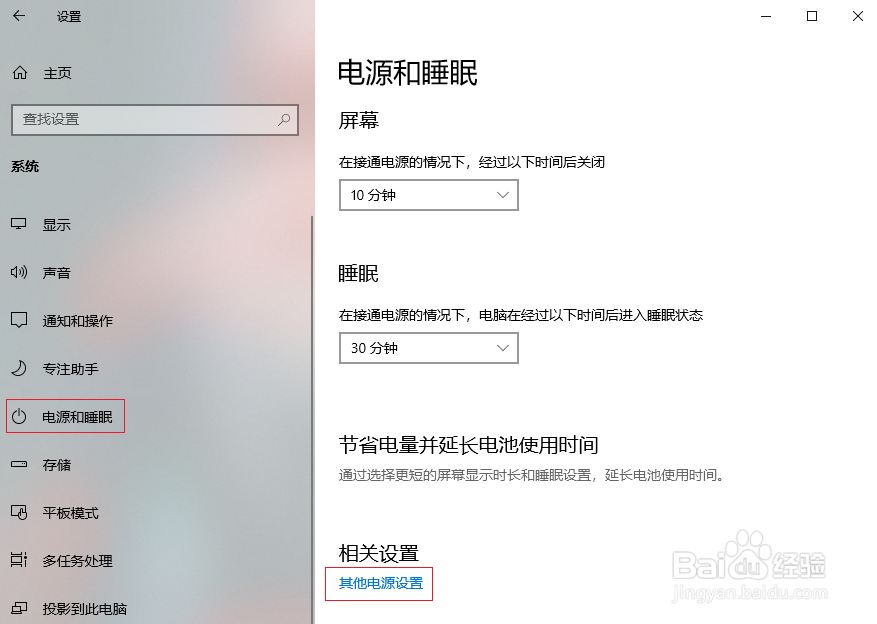
3、第三步:选择【更改计划设置】。【更改计划设置】。
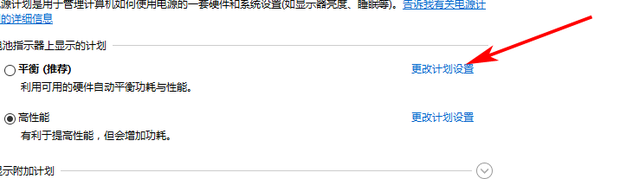
4、第四步:点击【更改高级电源设置】把计算机进入睡眠状态改为【从不】,接着点击【更改高级电源设置】选项。
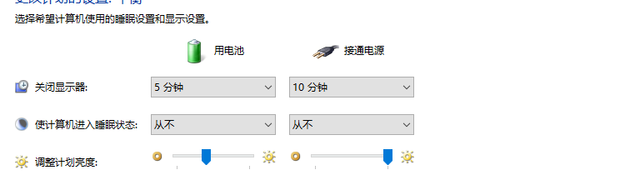
5、第五步:找到【睡眠】找到【睡眠】,然后依次展开折叠项:在此时间后睡眠设置为【从不】;允许混左佯抵盗合睡眠设置为【关闭】;在此时间后休眠根据自己的需要设置分钟数;然后点击确定即可。